ユーザ・インターフェースによるエクスポート
マクロ、エフェクト、マスク、MAtricks、ゴボ・ビットマップ、ユーザプロファイル および DMX Node のエクスポートについては、専用のGUIがあります。
これらのうち、ゴボ・ビットマップ と DMX Node 以外については、すべて同様な操作になります。
以下の例では、エフェクトのエクスポートについて説明します。
必要条件
エフェクトをエクスポートするには、Effect プールに少なくとも1つのエフェクトがなければなりません。USBスティックにエクスポートする場合は、卓や onPC のコンピュータにUSBスティックが挿入されている必要があります。
Setup メニューを開いて Import Export を選び、続けて Export、Effects とタップしてください。
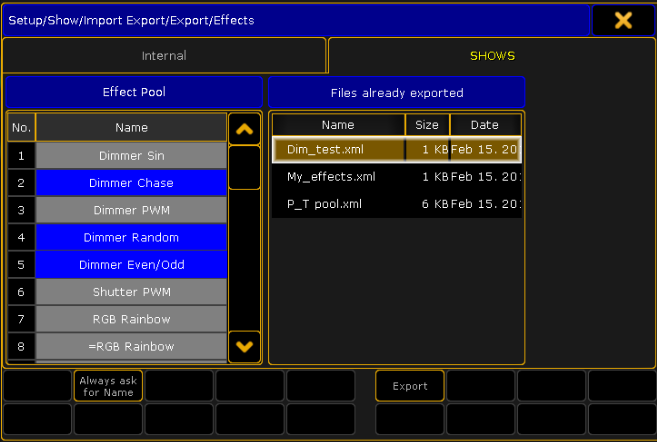
手順
- エクスポート先のタブを選択します。上の画像では、"Shows" というUSBスティックが選択されています。
- 左側の一覧でエクスポートしたいエフェクトを選んでください。キーボードの Ctrl を押しながら一覧の項目をタップすると、複数選択できます。選択されている項目は、青の背景になります。
エフェクトは .xml ファイルとしてエクスポートされます。 - 右側には、エクスポート先にある既存の .xml ファイルが一覧表示されます。
- Always ask for Name を有効にすると(文字が黄色になるようにタップ)、.xml ファイルにエフェクト名とは別の名前を付ける機会が与えられます。なお、複数のエフェクトを選択している場合は、常に名前の入力を求められます。
- Export をタップしてください。
- 選択数や前述の設定によっては、.xml ファイルの名前の入力を求められます。
結果
選択したエフェクトが、選択中のドライブ(Internal または USBスティック)にエクスポートされます。
ゴボ・ビットマップのエクスポート
ゴボ・ビットマップをUSBスティックにエクスポートするには、卓や onPC のコンピュータにUSBスティックが挿入されている必要があります。
Setup メニューを開いて Import Export を選び、続けて Export、Gobo Bitmap とタップしてください。
下のようなポップアップが開きます。
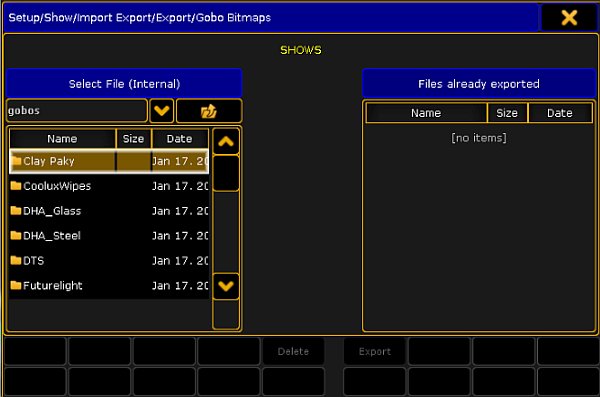
手順
- 複数のUSBスティックが挿入されている場合、ゴボ・ビットマップのエクスポート先をタブで選択してください。上の画像では、"Shows" というUSBスティックが選択されています。
- 左側の一覧で、メーカを選んでから、エクスポートしたいビットマップを選択してください。キーボードの Ctrl を押しながら一覧の項目をタップすると、複数選択できます。選択されている項目は、暗黄の背景になります。
- 右側には、エクスポート先にある既存のビットマップが一覧表示されます。
- Export をタップしてください。
- 内部ゴボ・ライブラリやUSBスティックからビットマップを削除する必要がある場合は、そのビットマップを選択してから Delete をタップしてください。
結果
選択したビットマップが、選択中のUSBスティックにエクスポートされます。